

Ömür Boyu %93 İNDİRİM
Özel Fırsat
Bu fırsatı kaçırmayın, Parola Yöneticisi ÜCRETSİZ olarak gelir.
Ön Onay %93 kapalı FastestVPN ve boşuna PassHulk Şifre Yöneticisi ÜCRETSİZ
Bu Fırsatı Hemen Alın!By Nancy William Yorum yok 6 dakikadır.
Twitch, özellikle oyunculara hitap eden en iyi yayın platformlarından biriydi. Ancak resmi Twitch kanalı kapatıldı ancak hâlâ yalnızca Roku'dan erişilebiliyor. Bu kılavuzda, resmi uygulaması aracılığıyla Twitch'i Roku'da nasıl izleyeceğinizi ve diğer cihazları kullanarak resmi olmayan Twitch kanallarını Roku'da nasıl yayınlayabileceğinizi göstereceğim.
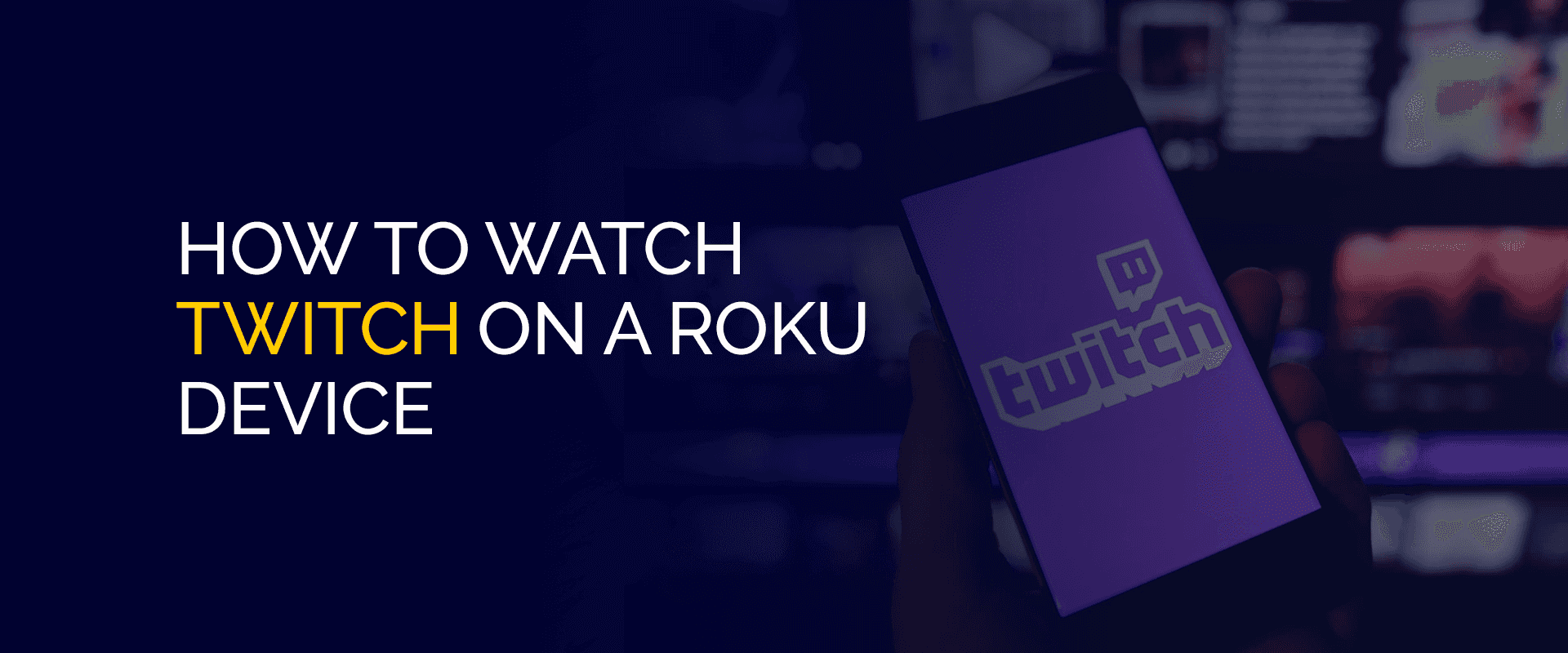
Not - Twitch'e veya diğer kanallara erişme yıl güvenilir bir internet bağlantısına ve bant genişliğine ihtiyaç duyar. Ancak çoğu İSS genellikle hızı kısıtlar ve bant genişliğini sınırlar; bu da gecikme veya ara belleğe alma sorunlarına neden olabilir. Bunun dışında, Roku'da Twitch akışı deneyiminizi mahvedebilecek veri hırsızlığı ve IP izleme gibi harici sorunlar da vardır. Bu yüzden, kullanmanızı öneririz FastestVPN Twitch'i Roku'da izlemek için.
Roku, birçok yayıncı veya oyuncu tarafından kullanılan en popüler cihazlardan biridir. Üzerinde 350'den fazla kanal mevcut; ancak hepsi ücretsiz değildir. Ayrıca Twitch gibi Roku'ya kanal ekleme seçeneğiniz de vardır.
En iyi yayın platformlarından biridir ancak kullanılabilirliği 2019'da sona ermiştir. Ancak Twitch resmi kanalına hâlâ yalnızca Roku aracılığıyla erişilebilmektedir. Önümüzdeki eğitimler size çeşitli yöntemleri kullanarak Roku TV'nizde nasıl izleyeceğinizi gösterecek.
Eğitimlere geçmeden önce, Twitch'i Roku'da nasıl yayınlayacağınız hakkında bilmeniz gereken birkaç şey var:
Yukarıda da belirttiğimiz gibi artık resmi bir Twitch kanalı bulunmuyor. Ancak Twitch'in resmi kanalını Roku Kanal Mağazası'ndan ancak geçmişte Roku TV'de kullandıysanız edinebilirsiniz. İşte nasıl başlayacağınız:
Geçmişte Roku'da Twitch'i kullanmadıysanız, Roku'daki resmi olmayan Twitch'ten benzer içerik almanın başka bir yolu var. Aşağıdaki öğreticiyi kontrol edin.
Daha önce Roku'da Twitch'i hiç kullanmadıysanız artık resmi kanala erişemezsiniz. Ancak diğer bir seçenek de benzer içeriklere TWOKU adı verilen resmi olmayan Twitch kanalı üzerinden ulaşmak olabilir.
Bu kanal resmi olmadığı için Roku Kanal Mağazasında bulunamayacak. Bu nedenle erişim için bir koda ihtiyacınız var.
TWOKU uygulamasını Roku'ya nasıl ekleyebileceğiniz ve Twitch yayınını nasıl başlatabileceğiniz aşağıda açıklanmıştır:
Roku kutunuzu kurmaya istekli değilseniz, bu prosedür PC'de de aynı şekilde çalışır. yani Twitch TV yayını yapmak için Twoku kanalını PC'ye ekleyin, işte yapabilecekleriniz:
Ekran yansıtma veya Twitch'i Roku'ya yayınlama, Twitch içeriğini bu cihazdan Roku TV'nize yayınlamak için akıllı telefonunuz, bilgisayarınız, tabletiniz vb. gibi başka bir cihaz kullandığınız zamandır. Farklı cihazlar kullanarak bunu nasıl yapabileceğiniz aşağıda açıklanmıştır:
Resmi Twitch kanalı eskiden Roku ve diğer birçok platformda bulunuyordu. Ancak kaldırıldığı için artık resmi bir uygulama yok. Yalnızca Roku'da bir Twitch hesabına sahip olan kullanıcılar bu kod aracılığıyla bu hesaba erişebilir. Ancak hâlâ erişim arayanlar TWOKU adlı resmi olmayan uygulamaya erişebilirler.
Evet, Roku'ya kanal ekleyebilirsiniz. Ücretsiz kanallar arıyorsanız, üzerine dokunup ardından "Kanal Ekle"yi tıklayabilirsiniz. Bu, ücretsiz kanalı otomatik olarak listenize ekleyecektir. Artık abonelik gerektiren Roku kanalları var. Yani indirdiğinizde, hesabınızı oluşturmanız ve başlamak için bir abonelik seçmeniz istenecektir.
Evet, Twitch'i kullanmak ücretsizdir. Ancak kayıtlı bir Twitch hesabınız varsa daha fazla kanal mevcuttur. Bu sayede çeşitli Twitch kullanıcıları birbirleriyle etkileşime girebilir, sohbet edebilir, yayın yapabilir ve daha fazlasını yapabilir.
Evet, geçmişte Twitch'i kullandıysanız hesap sayfanıza gidip "Kanal ekle"yi tıklayıp "twitchtv" kodunu girerek Roku'ya yeniden erişebilirsiniz. Resmi olmayan Twitch'i alıyorsanız "TWOKU" veya "C6ZVZD" kodunu kullanabilirsiniz.
Twitch'i Akıllı TV'nizde izlemek için Roku kutunuzu kullanabilir veya Twitch kanallarını akıllı telefonlar veya PC gibi diğer cihazlardan Akıllı TV'nize ekran yansıtabilirsiniz.
Twitch'te AirPlay yoktur ancak resmi olmayan Twitch uygulamasını edinmek ve bunu Roku veya Smart TV'nizde ekran olarak yayınlamak için kullandığınız iPhone veya Mac cihazının AirPlay'e sahip olması gerekir.
Yalnızca Roku TV'lerin ve yayın oynatıcılarının daha gelişmiş nesil modelleri ekran yansıtmayı destekler. Öncelikle desteklenen cihazların listesine bakın, ardından doğru modele sahip olup olmadığınızı kontrol edin. Bunu nasıl yapacağınızı mı merak ediyorsunuz? Roku cihazınızda "Ayarlar" > "Sistem" > "Hakkında" seçeneğine gidin.
Ve bu bir sarma! Artık Twitch'i resmi ve resmi olmayan uygulamaları aracılığıyla Roku'da nasıl izleyeceğinizi biliyorsunuz. Ayrıca size nasıl kullanılacağını da gösterdik. ekran yansıtma birden fazla cihaz aracılığıyla teknik. TWOKU'nun resmi olmayan Twitch uygulaması ülkenizde mevcut değilse, aşağıdaki adrese bağlanmanızı tavsiye ettiğimizi lütfen unutmayın: FastestVPN. IP adresinizi değiştirmek için en iyi sunucuya bağlanıp Twitch Roku uygulamasına güvenle erişebilirsiniz.
© Copyright 2024 En hızlı VPN - Tüm Hakları Saklıdır.


Bu fırsatı kaçırmayın, Parola Yöneticisi ÜCRETSİZ olarak gelir.
Bu web sitesi, size mümkün olan en iyi kullanıcı deneyimini sunabilmemiz için çerezler kullanmaktadır. Çerez bilgileri tarayıcınızda saklanır ve web sitemize geri döndüğünüzde sizi tanımak ve ekibimizin en ilginç ve yararlı bulduğunuz web sitesinin hangi bölümlerini anladığına yardımcı olmak gibi işlevleri yerine getirir.
Çerez ayarları için tercihlerinizi kaydedebilmemiz için, mutlaka Gerekli Çerez her zaman etkinleştirilmelidir.
Bu çerezi devre dışı bırakırsanız, tercihlerinizi kaydedemeyiz. Bu, bu web sitesini her ziyaret ettiğinizde, çerezleri tekrar etkinleştirmeniz veya devre dışı bırakmanız gerekeceği anlamına gelir.


